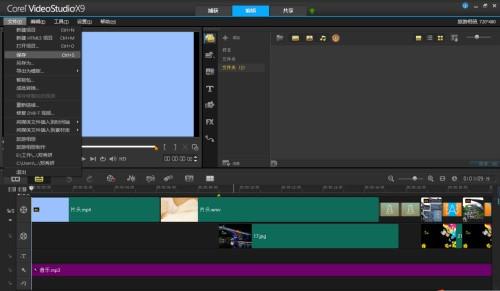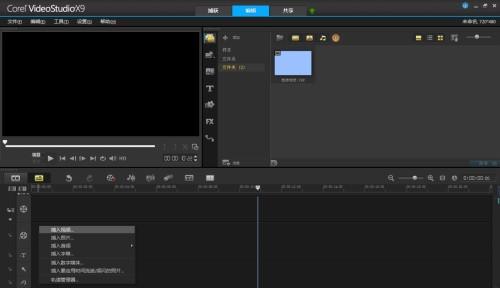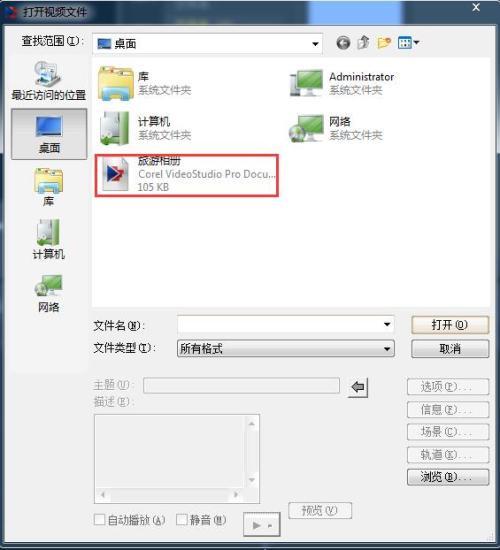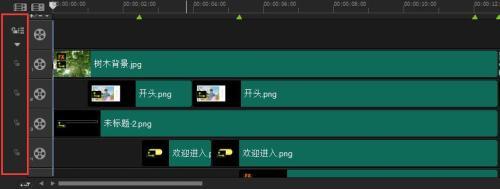会声会影如何实现素材整体后移
02-08
如何实现素材整体后移,之前经常看到有人问,也有些回答是说按住shift选择素材,然后一起拖动,首先我说明下,在会声会影里,按住shift只能逐个点击单个素材,效果就像我们在选取文件时候按住ctrl一样,除非是一条轨道,点击第一个和最后一个可以选择整个轨道,但是对于多轨道,多素材是很吃力的。下面就给大家介绍两种方便实用的方法。
一、运用工程嵌套
工程嵌套实际上就是先保存工程,然后再以素材方式导入工程(注意:不是打开工程)。
1、Ctrl+S保存好工程文件
图1:保存文件
2、按平时的方法导入文件,导入文件,在覆叠轨上右键单击,选择“插入视频”
图2:导入文件
3、选择保存好的工程文件,然后点击“打开”
图3:选择导入文件
导入之后我们就会发现,原本有很多个轨道的文件现在成了在一个轨道上的视频,这是我们就可以对其进行编辑了,无论是在开头结尾加内容还是在中间部分加内容都好做了。
二、运用连续编辑
这种方法可能没有第一种常见,但是却非常的简单方便。
1、点击小锁,启用连续编辑模式,再点击下面的小三角,选择“全部锁定”,或者依次点击每条轨道前面的小锁,一般情况下只可能有音乐会不锁定。
图4:连续编辑
2、这个时候全都锁定到一起了,那么我们在视频轨前面加上一个色块会发先所有的素材都整体后移了,这就使我们要的效果。
图5:插入色块查看效果
这种方法并不很灵活,而且锁定是建立在与视频轨锁定的前提下的,所以小编也建议不用视频轨,那样视频轨是空的,我们就可以通过这个方法控制下面单个或多个轨道的前后移动。关与视频轨与覆叠轨的区别可以参考覆叠轨使用讲解。
总体来说,第一种更直观方便,简洁易操作,第二种对于那些还要进行后续操作的工程效果很好。